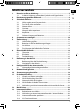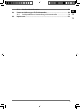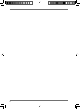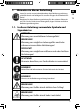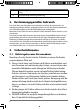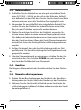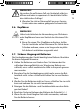Bedienungsanleitung User Manual kullanım kılavuzu Wifi Stereo Internet-Radio WiFi Stereo Internet Radio WiFi Stereo internet Radyosu MEDION® LIFE® P85080 (MD 87523) 87523 ML Cover Final.indd 3 09.02.
Inhaltsverzeichnis 1. 2. 3. 4. 5. 6. 7. 8. 9. 10. 11. 12. 13. DE Hinweise zu dieser Anleitung ..................................................................... 5 1.1. In dieser Anleitung verwendete Symbole und Signalwörter................ 5 Bestimmungsgemäßer Gebrauch .............................................................. 6 Sicherheitshinweise .................................................................................... 6 3.1. Nicht zugelassener Personenkreis ......................
14. 15. 16. 17. 18. 19. 20. 21. 22. 23. 24. 25. 26. 27. 2 DAB-Radio hören ....................................................................................... 27 14.1. Radiosender einstellen......................................................................................27 14.2. Sendersuchlauf starten .....................................................................................28 14.3. Radiosender speichern .............................................................................
28. 29. 27.1. Konformitätsinformation .................................................................................50 Lizenzvereinbarungen für Endanwender ................................................ 50 28.1. Audioprodukte zur Verwendung mit Internetradio ..............................50 Impressum..................................................................................................
4
1. Hinweise zu dieser Anleitung DE Lesen Sie vor der ersten Inbetriebnahme diese Bedienungsanleitung gründlich durch und befolgen Sie vor allen Dingen die Sicherheitshinweise! Bewahren Sie diese Bedienungsanleitung für den weiteren Gebrauch auf. Falls Sie das Gerät einmal weitergeben, legen Sie bitte auch diese Bedienungsanleitung dazu. EN TR 1.1.
• Aufzählungspunkt / Information über Ereignisse während der Bedienung Auszuführende Handlungsanweisung 2. Bestimmungsgemäßer Gebrauch Das Gerät dient zum Abspielen von Audiodaten, die über das Internet bzw. ein Netzwerk empfangen werden. Außerdem können Sie mit dem Gerät Audiodateien von USB-Datenträgern sowie FM/DAB-Radiosignale wiedergeben. Benutzen Sie das Gerät zu keinem anderen Zweck. Betrieben Sie das Gerät nur in Innenräumen.
3.2. Das Gerät sicher aufstellen DE Stellen und betreiben Sie alle Komponenten auf einer stabiEN len, ebenen und vibrationsfreien Unterlage, um Stürze des TR Gerätes zu vermeiden. Setzen Sie das Gerät keinen Erschütterungen aus. Erschütterungen können der empfindlichen Elektronik schaden. Achten Sie darauf, dass keine direkten Wärmequellen (z. B. Heizungen) auf das Gerät wirken. Es dürfen keine offenen Brandquellen (z. B. brennende Kerzen) auf oder in der Nähe des Gerätes stehen.
3.3. Netzanschluss Schließen Sie das Netzteil nur an eine gut erreichbare Steckdose (AC 230 V ~ 50 Hz) an, die sich in der Nähe des Aufstellorts befindet. Für den Fall, dass Sie das Gerät schnell vom Netz nehmen müssen, muss die Steckdose frei zugänglich sein. Verwenden Sie ausschließlich das mitgelieferte Netzteil. Versuchen Sie nie, das Netzteil an andere Buchsen anzuschließen, da sonst Schäden verursacht werden können.
WARNUNG! Versuchen Sie auf keinen Fall, ein Geräteteil selbst zu öffnen und/oder zu reparieren. Es besteht die Gefahr des elektrischen Schlags! Wenden Sie sich im Störungsfall an unser Service Center oder eine andere geeignete Fachwerkstatt. DE EN TR 3.6. Kopfhörer WARNUNG! Hohe Lautstärke bei der Verwendung von Ohrhörern oder Kopfhörern kann zum Verlust des Hörsinnes führen.
Entfernen Sie erschöpfte Batterien umgehend aus dem Gerät! Es besteht erhöhte Auslaufgefahr! Setzen Sie die Batterie keinen extremen Bedingungen aus; stellen Sie das Gerät z. B. nicht auf Heizkörpern ab! Es besteht erhöhte Auslaufgefahr! Versuchen Sie niemals, normale Batterien wieder aufzuladen! Es besteht Explosionsgefahr! Nehmen Sie ausgelaufene Batterien sofort aus der Fernbedienung. Reinigen Sie die Kontakte, bevor Sie neue Batterien einlegen.
5. Vorbereitung DE 5.1. Lieferumfang prüfen EN Entfernen Sie sämtliches Verpackungsmaterial, auch die Folie auf dem Display. TR GEFAHR! Lassen Sie kleine Kinder nicht mit Folie spielen. Es besteht Erstickungsgefahr! Bitte überprüfen Sie die Vollständigkeit der Lieferung und benachrichtigen Sie uns bitte innerhalb von 14 Tagen nach dem Kauf, falls die Lieferung nicht komplett ist.
5.2. Batterien in die Fernbedienung einlegen Entfernen Sie die Batteriefachabdeckung auf der Rückseite der Fernbedienung. Legen Sie zwei Batterien vom Typ LR03 / AAA/ 1,5 V in das Batteriefach der Fernbedienung ein. Beachten Sie dabei die Polung der Batterien (im Batteriefachboden markiert). Schließen Sie das Batteriefach. WARNUNG! Explosionsgefahr bei unsachgemäßem Auswechseln der Batterie. Ersatz nur durch denselben oder einen gleichwertigen Typ.
5.4. Zurücksetzen bei fehlerhafter Funktion DE Sollte Ihr Gerät nicht reagieren, schalten Sie das Gerät mit dem Ein-/Ausschalter an der Geräterückseite aus und nach ein paar Sekunden wieder ein. Setzen Sie die Menüeinstellungen anschließend auf die Werkseinstellungen zurück, indem Sie das Menü Systemeinstellungen -> Werkseinstellung aufrufen und die anschließende Abfrage mit JA bestätigen. Der Installationsvorgang muss nun erneut durchgeführt werden.
6.
6.1. Oberseite DE EN TR 14 14) Snooze/SLEEP: Ausschaltzeit (Schlummer) einstellen 6.2.
19) 20) 21) LAN: RJ45 Netzwerkbuchse LINE OUT: Audioausgang 3,5 mm Stereobuchse AUX IN: Audioeingang 3,5 mm Stereobuchse 6.3.
7. Bedienung in den Menüs DE Das Radio hat folgende Menüstruktur: EN HINWEIS! Die Menüs „Hauptmenü“ und „Systemeinstellungen“ können aus jeder Betriebsart heraus aufgerufen werden. Außerdem kann das Menü „Systemeinstellungen“ aus dem Menü „Hauptmenü“ aufgerufen werden. 7.1. Bedienung über die Fernbedienung Alle Funktionen können sowohl über die Fernbedienung als auch über die Tasten am Gerät bedient werden.
Sollte ein Radiosender nicht verfügbar sein, so kann dies unterschiedlichste Ursachen seitens des Betreibers des Radiosenders haben. Dies ist jedoch kein Fehler des Geräts. Bei der Verbindung zu Internetradiosendern kann es auch aufgrund von hohem Anfrageaufkommen zeitweilig zu Verzögerungen kommen. Versuchen Sie zu einem späteren Zeitpunkt noch einmal eine Verbindung zum Internetdienst aufzubauen. 8.1.
HINWEIS! Wenn Sie Nein auswählen, können Sie im nächsten Fenster angeben, ob der Assistent beim nächsten Einschalten des Geräts gestartet werden soll. • • • EN TR 11.1. Uhrzeit und Datum einstellen • DE Stellen Sie ein, ob die Uhrzeit im 12- oder 24-Stunden-Format angezeigt werden soll. Stellen Sie ein, ob die Uhrzeit automatisch über den FM-Empfang (Update über FM), den DAB-Empfang (Update über DAB) oder automatisch über das Netzwerk (Update über Net) eingestellt werden soll.
Wlan Region auswählen Wählen Sie die Region aus, in dem Sie das Internetradio betreiben. Danach startet das Gerät die Suche nach verfügbaren WLAN Netzwerken (Access Points). Verbindung zu einem Netzwerk herstellen Die gefundenen Netzwerke werden mit ihrem Namen (SSID) in einer Liste angezeigt. WLAN-Access Points, die den Aufbau einer Verbindung über WPS anbieten, werden mit [WPS] angezeigt.
HINWEIS! Sie können die WPS-Funktion auch jederzeit aufrufen1, indem Sie die Taste INFO länger gedrückt halten. Beachten Sie hierzu auch die Bedienungsanleitung des Routers. • Das Gerät baut nun eine Verbindung mit dem Netzwerk auf. Nach erfolgreicher Verbindung erscheint ein entsprechender Hinweis. • Das Gerät kann nun Medien über das Netzwerk wiedergeben bzw. Internetradiosender empfangen, sofern eine Verbindung ins Internet über das Netzwerk besteht.
über die Tasten am Gerät eingeben: Wählen Sie dazu mit dem Drehregler ein Zeichen aus und drücken Sie den Drehregler (OK) zur Bestätigung. Um ein Zeichen zu löschen, wählen Sie den Eintrag BKSP und drücken Sie den Drehregler (OK). Wenn Sie die Eingabe abbrechen wollen, wählen Sie den Eintrag CANCEL und drücken Sie den Drehregler (OK). Wenn Sie den Netzwerkschlüssel eingegeben haben, wählen Sie den Eintrag OK aus und bestätigen Sie mit dem Drehregler (OK).
Es erscheinen die Ordner und Musikdateien des Medienservers. Sie können nun Musikdateien auswählen und abspielen. DE HINWEIS! EN Gegebenenfalls müssen Sie die Verbindung auf Ihrem PC bestätigen und freigeben! TR 12. Musik hören Sie können mit Ihrem Internetradio Musik von verschiedenen Quellen hören: Internetradio, FM-Radio, die Audio-Dateien auf Ihrem Computer und die Audio-Dateien auf tragbaren MP3-Playern.
net sind, in der das Internetradio sich ins Internet eingewählt hat. Mein Wetter Das Internetradio verfügt über einem internetbasierten Wetterdienst, über den Sie Wetterdaten und –vorhersagen abrufen können. Wenn Sie diesen Menüeintrag auswählen, erscheint die Wetteranzeige zu Ihrer Region. Mit dem Drehregler OK können Sie nun die Wetterdaten um 4 Tage vor und wieder zurück blättern.
Standort ändern Rufen Sie diesen Menüeintrag aus, um die Regionseinstellung für die Wetterdaten zu ändern: Nach Stadt suchen: Geben Sie hier die Anfangsbuchstaben oder den gesamten Namen der Stadt ein, nach der Sie suchen wollen und bestätigen Sie mit OK. Wählen Sie anschließend aus der Ergebnisliste die entsprechende Stadt aus und bestätigen Sie mit OK. Nach Land suchen: Wählen Sie hier zunächst das Land aus einer Liste aus und bestätigen Sie mit OK.
13.2. Verbindung zu einem Internetradiosender / einem Podcast 1 2 Internet Radio 11:56 Virgin Radio Abspiel-Puffer P2 3 4 5 6 Nachdem Sie einen Sender/einen Podcast ausgewählt haben, wie oben beschrieben, wird das Radio wird mit dem Internetradioserver verbunden.
13.4. Als Favorit markieren DE HINWEIS! EN Sie können Internetradiosender als Favorit markieren. Das Internetradio verfügt über 500 Favoritenplätze. Die Favoriten können auch über das Webinterface verwaltet werden („20. Webinterface des Internetradios aufrufen“ auf Seite 40). Halten Sie den Drehregler OK gedrückt. Im Display erscheint die Meldung, dass der Sender als Favorit hinzugefügt wurde.
14.2. Sendersuchlauf starten Drücken Sie die Taste SCAN auf der Fernbedienung, um sofort einen Sendersuchlauf zu starten. Der Fortschritt des Suchlaufs wird über einen Balken angezeigt. Nach Abschluss des Suchlaufs erscheint die Senderliste. 14.3. Radiosender speichern HINWEIS! Das DAB-Radio verfügt über 40 Speicherplätze. Nachdem ein Radiosender gespeichert wurde, erscheint der Speicherplatz des Senders während der Wiedergabe im Display.
Dynamic Range Control Stellen Sie hier die Dynamic Range Control (DRC) ein. Dynamic Range Control reduziert die Unterschiede zwischen leisen und lauten Tönen. Senderliste-Sortierung Stellen Sie hier ein, nach welcher Sortierreihenfolge die Sender aufgelistet werden sollen: Alphabetisch Die Sender werden alphabetisch und numerisch sortiert. DAB-Ensemble Die Sender werden anhand ihrer Zugehörigkeit zu einem DAB-Ensemble sortiert.
Drücken Sie den Drehregler OK, um einen automatischen Suchlauf zu starten. Der automatische Suchlauf startet entweder aufwärts oder abwärts – je nachdem in welche Richtung der Drehregler zuletzt gedreht wurde. und auf der Fernbedienung geAlternativ können Sie auch die Tasten drückt halten, bis der automatische Suchlauf startet. 15.2. Radiosender speichern HINWEIS! Das FM-Radio verfügt über 40 Speicherplätze, die für das FM-Radio verfügbar sind.
16. Audiodateien von Ihrem Computer/von USB hören Um Audiodateien aus dem Netzwerk zu hören, wählen Sie im Hauptmenü die Funktion „Musikplayer“ und bestätigen Sie mit OK oder drücken Sie mehrmals die Taste MODE. EN TR HINWEIS! Um Audiodateien vom Netzwerk über das Radio auszugeben, müssen Sie eine Media-Server-Software im Netzwerk verwenden („11.7. WLANRadio als Media Client nutzen“ auf Seite 22).
16.1. Hauptmenü im Musik Player Modus Medienbibliothek(en) Bestätigen Sie den Eintrag, um direkt nach Audiodateien im Netzwerk zu suchen. Wenn ein Mediaserver gefunden wurde, wird ein Auswahlmenü angezeigt, dessen Einträge vom Mediaserver übermittelt werden. Dieses Auswahlmenü kann z. B. wie folgt erscheinen: JB-Laptop: Audio Bilder Filme Musik > > > USB Abspielen Bestätigen Sie den Eintrag Suchen, um direkt nach Audiodateien auf dem USB-Datenträger zu suchen.
16.2. Wiedergabedisplay DE 1 2 Musikabspieler EN TR 11:56 Flirt Artist: Cameo UPnP USB 8 1) 2) 3) 4) 5) 6) 7) 8) 7 6 5 4 3 Titelname Uhrzeit WLAN-Empfangsstärke Shuffle-Modus Repeat-Modus USB Wiedergabe Medienwiedergabe über Server ID3 Tag Anzeige (INFO drücken um weitere Informationen anzuzeigen) HINWEIS! Während der Wiedergabe können Sie die Wiedergabetasten wie bei einem normalen CD-Player benutzen. Unterstützte Audioformate sind: *.mp3, *.wma, *.wav, *.flac, *.aac. 16.3.
HINWEIS Informationen über die Bluetooth-Funktion Ihres Audio-Ausgabegeräts entnehmen Sie ggf. der dazugehörigen Bedienungsanleitung. Der Gerätename Medion MD 87523 des Lautsprechers wird angezeigt, sobald das Signal gefunden wurde. HINWEIS Nach jedem Modus wechsel muss eine neue Bluetooth Verbindung hergestellt werden. 16.4. Über Spotify® Musik hören Sie können Audiodaten vom Musikstreaming-Dienst Spotify® über das Internetradio abspielen.
Wählen Sie Ihr Internetradio (werkseitig wird MEDION und die MAC Adresse des Geräts angezeigt) aus. Der Musiktitel wird über die Lautsprecher des Internetradios wiedergegeben. 17. Einstellungen im Menü Systemeinstellungen DE EN TR 17.1. Equalizer Hier können Sie vordefinierte Klangformate auswählen oder ein eigenes erstellen.
Wlan-Region Wählen Sie hier die WLAN-Region aus, in der Sie das Gerät betreiben.
Manuelle Einstellungen Wählen Sie die Kabel (Ethernet) oder Drahtlos (WLAN) aus und stellen Sie jeweils die DHCP Funktion auf Ein oder Aus. NetRemote PIN-Setup In diesem Eintrag können Sie den vierstelligen Code, der bei der Verbindung mit der Lifestream II Applikation eines Smartphones oder Tablet PCs eingegeben werden muss, neu vergeben. Netzwerkprofil Das Gerät speichert die letzten 4 WLAN Netzwerke, zu denen eine Verbindung aufgebaut wurde. Wählen Sie ein Netzwerk aus und drücken Sie OK.
17.5. Werkseinstellung Wählen Sie diesen Eintrag aus und bestätigen Sie die anschließende Abfrage mit JA, um das Gerät auf die Werkseinstellungen zurückzusetzen. Alle bestehenden Netzwerkinformationen werden gelöscht und müssen zur Erneuten Verbindung neu eingegeben werden. 17.6. Software Update Hier können Sie nach Softwareaktualisierungen suchen und sie ggf. installieren. Auto-Update Wählen Sie den Eintrag JA, um regelmäßig automatisch nach Softwareaktualisierungen zu suchen.
18. Einstellungen im Menü „Hauptmenü“ DE Über das Hauptmenü können Sie wie mit der Taste MODE die Betriebsarten aufrufen: Internet Radio MusikPLAYER DaB FM AUX IN Außerdem können Sie hier die Schlummer-Funktion und die Weckfunktion einstellen. 18.1.
Programm Wählen Sie hier einen Senderspeicherplatz aus, wenn Sie vorher die Option Wecken mit Internetradio oder Wecken mit FM/DAB-Radio gewählt haben. Lautstärke Stellen Sie hier die Lautstärke ein, mit der der Wecker sich einschalten soll. Einstellungen speichern Um die oberen Einstellungen für den Wecker zu übernehmen, wählen Sie den Eintrag Speichern aus und drücken Sie den Drehregler OK. 19.
21. Steuerung über Lifestream II Applikation DE Mit der Lifestream II Applikation auf Ihrem Smartphone oder Tablet PC können Sie Ihr Internetradio steuern. Neben den gängigen Einstellungsmöglichkeiten wie Start, Stopp, Repeat oder das Erstellen von Favoriten-Listen und Sendersuchläufen, bietet die Lifestream II Applikation die Möglichkeit, den Klang individuell anzupassen. 21.1.
21.3. Verwenden der App Starten Sie die Lifestream II App. Stellen Sie sicher, dass Smartphone/Tablet PC und Internetradio im selben WLAN-Netzwerk angemeldet sind. Beim Start listet die App alle kompatiblen Internetradios, die im WLAN-Netzwerk erkannt wurden, mit ihrem Friendly Name auf. Wählen Sie das richtige Internetradio aus. In der App können Sie alle Funktionen des Internetradios verwenden. − Unter „Quelle“ können Sie die Betriebsart auswählen.
22. Gerät manuell auf die Werkseinstellungen zurücksetzen DE EN Sollte das Internetradio nicht mehr auf Eingaben reagieren oder es zu Problemen bei der Netzwerkverbindung kommen, kann ein Zurücksetzen des Gerätes auf die Werkseinstellungen erforderlich sein. Neben der Möglichkeit, das Gerät über die Menüeinstellungen zurückzusetzen („17.5. Werkseinstellung“ auf Seite 38), können Sie das Internetradio auch manuell per Tastenkombination zurücksetzen. TR 22.1.
23. Fehlerbehebung Bei einer Störung des Geräts prüfen Sie bitte zunächst, ob Sie das Problem mit Hilfe der folgenden Übersicht selbst beheben können. Versuchen Sie auf keinen Fall, die Geräte selbst zu reparieren. Wenn eine Reparatur notwendig ist, wenden Sie sich bitte an unser Service Center oder eine andere geeignete Fachwerkstatt. Problem Die Fernbedienung funktioniert nicht. Mögliche Ursache Lösung Sind die Batterien richtig eingelegt? Batterien korrekt einlegen.
Problem Mögliche Ursache DE Lösung Sie müssen die Senderwahl mit OK bestätigen Der gewählte Sender kann nicht gehört werden FM-Empfang ist gestört Kein Zugang zum Internetradio EN Stummschaltung eingeschaltet -Taste drücken, um die Stummschaltung auszuschalten. Lautstärkepegel zu gering Prüfen Sie die Lautstärkeeinstellung. Angeschlossener Kopfhörer. Der Lautsprecher ist stummgeschaltet. Kopfhörer entfernen. Kein Empfang Prüfen Sie die Netzwerkkonfiguration.
Problem Mögliche Ursache Es ist kein DHCP-Server aktiviert. Problem bei der Verbindung zum Router. Keine IP-Adresse gefunden Keine Verbindung zum vTuner-Server 46 Lösung Überprüfen Sie die Einstellungen des Routers. Es wurde ein falscher Verschlüsselungsalgorithmus des Netzwerkes eingeben. Verschlüsselungsalgorithmus des Netzwerkes erneut eingeben. Der RJ45-Port oder das WiFi-Modul sind defekt.
Problem Das Internetradio hat normal gebootet, kann aber keine IP-Adresse empfangen Das Internetradio lässt sich nicht mit der Lifestream II App steuern Mögliche Ursache Lösung DE Kein DHCP-Server aktiviert. Prüfen Sie die RouterEinstellungen. EN Falscher WiFi-Verschlüsselungsalgorithmus eingegeben. WiFi-Verschlüsselungsalgorithmus erneut eingegeben. Die Netzwerkschnittstellen sind nicht in Ordnung. Schnittstellen überprüfen.
24. Reinigung Schalten Sie das Gerät aus, bevor Sie es reinigen. Verwenden Sie ein weiches, trockenes Tuch, ab es abzuwischen. Benutzen Sie keine rauen Tücher, keine scharten Reinigungsmittel, keine Verdünner oder alkoholische Lösungen für die Reinigung. Solche Mittel können das Gerät beschädigen. 25.
26.
27. Konformitäts- und Lizenzinformationen Das Gerät nutzt den Wetter-Informationsdienst der Adaptive Navigation GmbH. Die Wetterdaten werden von www.wetter.net zur Verfügung gestellt. 27.1. Konformitätsinformation Mit diesem Gerät wurden folgende Funkausstattungen ausgeliefert: • Wireless LAN Bedingt durch den 5 GHz-Frequenzbereich der eingebauten Wireless LAN Lösung ist der Gebrauch in allen EU-Ländern nur innerhalb von Gebäuden gestattet.
MEDION übernimmt keinerlei Haftung für Verluste, die vermeintlich aus der Nutzung dieses Dokuments oder zugehöriger Produkte entstanden sind. Audiokodiertechnik MPEG Layer-3: lizenziert vom Fraunhofer IIS und von Thomson. http://www.iis.fraunhofer.de/bf/amm/index.jspp DE EN TR Dieses Produkt enthält Software. Sie verpfügen über das einfache, nicht übertragbare Recht zur Nutzung der Software lediglich in Form des Objektcodes und nur zum Betreiben des Produkts.
29. Impressum Copyright © 2017 Alle Rechte vorbehalten. Diese Bedienungsanleitung ist urheberrechtlich geschützt. Vervielfältigung in mechanischer, elektronischer und jeder anderen Form ohne die schriftliche Genehmigung des Herstellers ist verboten Das Copyright liegt bei der Firma: Medion AG Am Zehnthof 77 45307 Essen Deutschland Die Anleitung kann über die Service Hotline nachbestellt werden und steht über das Serviceportal www.medionservice.de zum Download zur Verfügung.
Content 1. 2. 3. 4. 5. 6. 7. 8. 9. 10. 11. 12. 13. DE Notes on how to use these instructions ................................................... 57 1.1. Symbols and signal words used in these instructions..............................57 Proper use .................................................................................................. 58 Safety information .................................................................................... 58 3.1. People not permitted to use this device ...
14. 15. 16. 17. 18. 19. 20. 21. 22. 23. 24. 25. 26. 27. 54 13.4. Mark as favourite ....................................................................................................79 Listening to DAB radio .............................................................................. 79 14.1. Setting radio stations ...........................................................................................79 14.2. Starting the station search .........................................................
28. 29. 27.1. Declaration of conformity...................................................................................99 Licence agreements for end users ............................................................ 99 28.1. Audio products for use with the Internet radio .........................................99 Legal Notice..............................................................................................
56
1. Notes on how to use these instructions DE Before using the device for the first time, read these operating instructions thoroughly and follow the safety advice! Please keep these operating instructions in a safe place for future reference. Always include these operating instructions if you pass the device on to a new owner. 1.1.
Instructions to be carried out 2. Proper use The device is intended for playing audio data that is received via the Internet or a network. In addition, you can use the device to play back audio files from USB data media, as well as FM/DAB radio signals. Do not use the device for any other purpose. Only operate the device indoors.
Do not place the device near heat sources (e.g. heaters) which DE could affect it. Do not place naked flames (e.g. lit candles) on or near the de- EN vice. TR Make sure that the vents are not covered so as to ensure there is always adequate ventilation. Do not place any objects on the cables as they may be damaged. Keep a minimum distance of about 10 cm between walls and the device or mains adapter. Ensure that ventilation is adequate.
room, wait a while before connecting the mains adapter. The resulting condensation may damage the device. The device can be operated safely as soon as it has reached room temperature. Make sure that the mains cable does not present a trip hazard. The mains cable must not be trapped and squashed. To minimise power consumption, switch the device off using the POWER on/off switch or disconnect the device from the mains if it is not being used. 3.4.
3.7. Handling batteries safely DE The remote control of the device requires a battery. Please note EN the following: TR Keep batteries away from children. They can be fatal if swallowed. If a battery is swallowed, please obtain immediate medical assistance. Stop using the remote control if the battery compartment does not close properly and keep it out of reach of children. Do not throw batteries into a fire, and do not short-circuit or dismantle them.
4. System requirements Basic requirements for DLNA services or Internet radio: − Broadband Internet connection (for example, DSL) − WLAN router or router with a wired connection Playback from the PC music archive: − Windows Vista® SP1 (preinstalled as of Windows Media Player 11) − Windows 8/Microsoft® Windows® 7 (UPnP enabled) Convenient control of the Internet radio by smartphone/tablet PC: − Smartphone/tablet with WLAN 802.11 a/b/g/n − Android™ 4 platform or higher − iOS 5.
5. Getting started DE 5.1. Check package contents EN Remove all packaging materials, including the plastic film on the display. TR DANGER! Do not let children play with the plastic film. There is a risk of suffocation! Please check your purchase to ensure that all items are included. If anything is missing, please contact us within 14 days of purchase. The following items are supplied with your product: • Internet radio • Remote control and batteries (1.
5.2. Inserting the batteries in the remote control Remove the battery compartment cover on the back of the remote control. Insert two 1.5 V LR03/AAA batteries into the battery compartment. Observe correct polarity when inserting the batteries (marked on the bottom of the battery compartment). Close the battery compartment. WARNING! There is a risk of explosion if batteries are replaced incorrectly. Replace batteries only with the same or equivalent type.
5.4. Resetting the device if it malfunctions DE If your device does not respond, switch it off using the on/off switch at the back of the device, and wait a few seconds before switching it back on again. Then reset the menu settings to the factory settings by selecting System settings -> Factory Reset in the menu and confirming the subsequent query with yes. You must now repeat the installation process.
6. WLAN radio overview 13 1 12 2 11 11 10 1) 2) 3) 4) 5) 6) 7) 8) 9) 10) 11) 12) 13) 66 9 8 7 6 5 4 3 Display NAV: Turn the dial to navigate in the menu:OK: Press the dial to confirm a menu selection; add favourites (Internet radio) : One menu level back MENU: Open settings menu Info: Switch information display, WPS function : Headphone connection (3.
6.1. Top DE EN TR 14 14) Snooze/SLEEP: Set switch-off time (sleep) 6.2.
19) 20) 21) LAN: RJ45 network socket LINE OUT: Audio output (3.5 mm stereo socket) AUX IN: Audio input (3.5 mm stereo socket) 6.3.
7. Menu structure DE The radio has the following menu structure: EN NOTE! The 'Main menu' and the 'System settings' menu can be opened from any operating mode. In addition, the 'System settings' menu can be opened from the 'Main menu'. 7.1. Operation using the remote control All functions can be performed using the remote control as well as the buttons on the device.
with the device. There may be temporary delays when connecting to Internet radio stations due to the high volume of requests. Try connecting to the Internet service at a later time. 8.1. Necessary network properties For the device to work as a WLAN radio, the network must have the following properties: • The router used for the network must have a DHCP server function, in order that it may automatically assign an IP address to the device in the network.
11.1. Setting time and date DE • • EN • • Specify whether the time is to be displayed in the 12-hour or 24-hour format. Specify whether the time is to be set automatically using FM reception (Update from FM), DAB reception (Update from DAB) or automatically using the network (Update from Network). Set the 12-h or 24-h mode for the time display format. Then turn on/off the automatic setting of summer/winter time.
Connection via LAN: If you have connected a network cable for the Internet connection, select wired. The Internet radio then searches for an Internet connection via Ethernet and establishes the connection automatically. A message will appear after successful or unsuccessful connection. Connection via WLAN: Select the WLAN access point that the Internet radio is to be connected to and press the rotary dial to confirm.
The device now sets up a connection to the network. A message will appear after successful connection. Press the OK button to confirm. The device saves the connection data so that you do not have to re-enter it the next time a connection is set up. The device can now play back media via the network and receive Internet radio stations, insofar as an Internet connection exists via the network. 11.3. Entering the network key If you have skipped the WPS menu, a prompt for entering the network key appears.
11.4. Using the WLAN radio as a media client Your WLAN radio supports the Universal Plug and Play (UPnP) protocol. You can transfer audio files wirelessly from your PC to your WLAN radio if UPnP software is installed. The Internet radio supports integration as a digital media renderer (DMR). This means you can play music files from your computer on the Internet radio, and also set the volume from the computer. NOTE! The UPnP protocol is available in Windows XP as of Windows Media Player 11.
12. Listening to music DE You can listen to music from different sources on your Internet radio. These sources are: Internet radio, FM radio, audio files on your computer and audio files on portable MP3 players. The following sections describe the radio's playback functions with the various audio sources. 13. Listening to Internet radio To listen to Internet radio, select 'Internet Radio' in the main menu and confirm with OK, or press the MODE button repeatedly.
My Weather The Internet radio has an Internet-based weather service that allows you to get weather data and forecasts. If you select this menu entry, the weather information for your region appears. You can scroll four days forward and back in the weather data using the OK rotary dial.
Change my location Select this menu entry to change the region setting for the weather data: Search city : Enter the initial letters or the full name of the town you want to search for and confirm with OK. Then select the town from the result list and confirm with OK. Country Browse : First select the country from a list and confirm with OK. Then select a town from a list and confirm with OK. NOTE! If your town is not found, select a town located nearby.
13.2. Connection to an Internet radio station/a podcast 1 2 Internet radio 11:56 Virgin Radio Playback Buffer P2 3 4 5 6 After you have selected a station/podcast as described above, the radio is connected to the Internet radio server.
13.4. Mark as favourite DE NOTE! EN You can mark Internet radio stations as favourites. The Internet radio can store over 500 favourites. The favourites can also be managed using the Web interface (“21. Calling up the Internet radio’s Web interface” on page 91). Press and hold the OK rotary dial. A message on the display informs you that the station was added as a favourite. To select the station from the list of favourites, select 'Station list' in the menu and then select ' Meine Favoriten'. 14.
14.3. Saving radio stations NOTE! The DAB radio has over 40 presets. Once a radio station has been saved, the station preset will appear on the display during playback. button until the list of presets appears on the display. Press and hold the Select a preset from 1 to 40 using the rotary dial (OK) and press the rotary dial (OK). The radio station is saved. To call up the radio station again, press the button and select the station from the list using the rotary dial (OK).
Ensemble The stations are sorted based on the DAB ensemble they belong to. Valid The stations are sorted based on their broadcasting signal strength. DE EN TR 15. Listening to FM radio 1 2 FM 11:56 Alice Best Music in the World R•D•S 6 5 4 3 To listen to FM radio, select the 'FM Radio' function in the main menu and confirm with OK, or press the MODE button repeatedly.
15.2. Saving radio stations NOTE! Over 40 presets are available for the FM radio. Once a radio station has been saved, the station preset will appear on the display during playback. button until the list of presets appears on the display. Press and hold the Select a preset from 1 to 40 using the OK rotary dial and press the OK rotary dial. The radio station is saved. To call up the radio station again, press the button and select the station from the list using the OK rotary dial.
16. Listening to audio files from your computer/ from USB data media To listen to audio files from your network, select the 'Musicplayer' function in the main menu and confirm with OK, or press the MODE button repeatedly. NOTE! To output audio files from the network via the radio, you must use media server software in the network (“11.7. Using the WLAN radio as a media client” on page 74).
16.1. Main menu in music player mode Shared media Confirm the entry in order to search directly for audio files in the network. If a media server is found, a selection menu is displayed whose entries are transmitted from the media server. The selection menu may look like the following example: JB-Laptop: Audio Pictures Video Music > > > USB playback Confirm the Search entry in order to search directly for audio files on the USB data medium.
16.2. Playback display DE 1 2 Music player EN 11:56 TR Flirt Artist: Cameo UPnP USB 8 1) 2) 3) 4) 5) 6) 7) 8) 7 6 5 4 3 Track name Time WLAN signal strength Shuffle mode Repeat mode USB playback Media playback via server ID3 tag display (press INFO to display further information) NOTE! During playback, you can use the playback buttons just as you would on a standard CD player. The following audio formats are supported: *.mp3, *.wma, *.wav, *.flac, *.aac. 16.3.
The speaker’s device name, Medion MD 87523, will be displayed as soon as the signal is found. NOTE A new Bluetooth connection must be established after every mode change. 16.4. Listening to music using Spotify® You can play audio data from the music streaming service Spotify® via the Internet radio.
17. Settings in the 'System settings' menu DE 17.1. Equalizer EN Here, you can select predefined sound formats or create your own. Select one of the sound formats – Normal, Flat, JAZZ, Rock, Movie, Classic, Pop, News, My EQ or My EQ profile setup – and confirm with the OK rotary dial. The sound setting is applied immediately. TR NOTE! The sound format NORMAL is preset. The best sound for music playback is achieved with the ROCK setting.
Network profile The device saves the last four WLANs to which a connection was set up. Select a network and press OK. Confirm the subsequent query with Yes to delete the network from the list. NOTE! The network that is currently connected cannot be deleted.
17.7. Setup wizard DE Starts the Setup wizard, as described in the 'Initial start-up' section. EN 17.8. Info TR The software version and the device's radio identification number are displayed here. 17.9. Backlight You can use this function to set the display backlight: − Dim the display in standby mode or operating mode after a set time − Brightness of the display Set timeout Select Timeout: and select On, 10, 20,30, 45,60, 90, 120 or 180 seconds by turning the OK rotary dial.
18.2. Alarms You can set two alarm times with your Internet radio. NOTE! Before you can set an alarm time, you must set the time (“11.1. Setting time and date” on page 71). Select an alarm and press the OK rotary dial. Select one of the following entries and press the OK rotary dial in order to make settings: Enable Select off to disable the alarm. Select Daily, Once, Weekends or Weekdays to enable the alarm. Time Set the time at which the alarm is to go off.
19. Playing back audio signals from external devices DE EN The audio input (AUX-IN) is located on the back of the device. Connect the 3.5 mm audio cable to the AUX-IN socket and to the audio output on an external device, in order to output the audio signal on the Internet radio. Then select the AUX menu. Alternatively, you can press the MODE button on the remote control and then select the operating mode using the arrow buttons and confirm with OK.
NOTE An Internet connection is required in order to install the Lifestream II application. 21.3. Using the app Start the Lifestream II app. Ensure that your smartphone/tablet PC and the Internet radio are logged in to the same WLAN. All compatible Internet radios that were found in the WLAN are now listed with their friendly name. Select the correct Internet radio. All of the Internet radio's functions are available for you to use in the app. − Tap 'Quelle' to select the operating mode.
22. Resetting the device to the factory settings manually If you find that the Internet radio no longer responds to entries or there are network connection problems, it may be necessary to reset the device to the factory settings. The possibility to reset the device using the menu settings has already been described; you can also reset the Internet radio manually using a button combination. 22.1.
23. Troubleshooting If the device malfunctions, please check first if you can remedy the problem yourself with the help of the following hints. Never try to repair the device yourself. Please contact our Service Centre or a professional repair shop if a repair is necessary. Problem The remote control does not work. Possible cause Solution Are the batteries inserted correctly? Insert the batteries correctly. Are you more than 7 metres away from the radio? Reduce the distance.
Problem Possible cause DE Solution You must confirm the station selection with OK. A station has been selected, but there is no sound. There is interference with FM reception. No access to the Internet radio TR The mute function is turned on. Press the button to turn off the mute function. The volume level is too low. Check the volume setting. Headphones are connected. The speaker is muted. Remove the headphones. No reception Check the network configuration.
Problem No IP address found No connection to the vTuner server The Internet radio has booted normally, but cannot receive an IP address. The Internet radio cannot be controlled using the Lifestream II app. 96 Possible cause Solution No reply from the DNS (Domain Name Server) Check the DNS settings on your router. The DNS used does not recognise the name V-Tuner.com Use a different DNS. Internet access is blocked. Try again. The vTuner server is not in operation or is overloaded.
24. Cleaning DE Switch the device off before cleaning it. Use a soft, dry cloth to wipe the device clean. Do not use rough cloths, strong detergents, thinners or alcohol-based solutions when cleaning, as these types of cleaning product can damage the device. 25. Disposal Packaging Your device has been packaged to protect it from damage in transit. Packaging is raw material and can be reused or recycled through normal household waste recycling.
26. Technical data Mains adapter Model: Manufacturer: Input voltage: Output voltage: Remote control Batteries for remote control: Device Speakers Dimensions: Weight: Humidity: Environmental temperature (operating state) WLAN Frequency range: Wifi standard: Encryption: Range: Radio DAB III frequency range: FM frequency range: Connections Mains adapter input: Ethernet port (LAN) Line-Out: AUX-In: Headphones USB connection Version: USB output: 98 GME18A-085200FGR GME, China AC 100–240 V ~ 50 / 60 Hz 0.
27. Conformity and licence information DE The device uses the weather information service of Adaptive Navigation GmbH. The weather data is provided by www.wetter.net. EN 27.1. Declaration of conformity TR This device is delivered with the following radio equipment: • Wireless LAN Due to the 5 GHz frequency range of the integrated wireless LAN solution, the device may only be used inside buildings in the EU.
The intellectual property rights for the software contained in this product remain with the contract party that has made the software available (or the respective licensor). All rights are reserved by them.
29. Legal Notice DE Copyright © 2017 All rights reserved. These operating instructions are protected by copyright. Mechanical, electronic and any other form of reproduction is prohibited without the written permission of the manufacturer. Copyright is owned by the company: Medion AG Am Zehnthof 77 45307 Essen Germany These operating instructions can be reordered via the Service Hotline and are also available for download from the Service web page www.medionservice.de.
102
Içindekiler 1. 2. 3. 4. 5. 6. 7. 8. 9. 10. 11. 12. 13. DE Bu kılavuza ilişkin uyarılar ...................................................................... 107 1.1. Kılavuzda kullanılan semboller ve işaret sözcükleri ............................. 107 Talimatlara uygun kullanım .................................................................... 108 Güvenlik uyarıları .................................................................................... 108 3.1.
14. 15. 16. 17. 18. 19. 20. 21. 22. 23. 24. 25. 26. 104 13.4. Sık kullanılan olarak işaretlenmesi ............................................................. 129 DAB radyosunun dinlenmesi .................................................................. 129 14.1. Radyo istasyonunun ayarlanması............................................................... 129 14.2. Radyo istasyonu aramasının başlatılması ................................................ 130 14.3. Radyo istasyonunun kaydedilmesi ..
27. 28. 29. Uygunluk ve lisans bilgileri..................................................................... 150 27.1. Uygunluk bilgisi ................................................................................................ 150 Son kullanıcılar için lisans anlaşmaları .................................................. 150 28.1. İnternet radyosunun kullanımına ilişkin ses ürünleri ......................... 150 Künye ..................................................................................
106
1. Bu kılavuza ilişkin uyarılar DE Cihazı ilk defa çalıştırmadan önce bu kullanım kılavuzunu iyice okuyun ve özellikle güvenlik uyarılarına uyun! Bu kullanım kılavuzunu, daha sonra başvurmak üzere saklayın. Cihazı başkalarına vereceğiniz zaman lütfen bu kullanım kılavuzunu da birlikte verin. 1.1.
• Sıralı anlatım madde işareti / Kullanım sırasında meydana gelen olaylar hakkında bilgi Yapılması gereken uygulama talimatı 2. Talimatlara uygun kullanım Cihaz, İnternet veya bir ağ üzerinden alınan ses verilerinin oynatılmasını sağlar. Ayrıca cihaz ile USB veri kayıt ortamlarındaki ses dosyalarını ve de FM/DAB radyo sinyalleri çalınabilir. Cihazı, farklı amaçlar için kesinlikle kullanmayın. Cihazı sadece kapalı alanlarda kullanın.
3.2. Cihazın sağlam yerleştirilmesi DE Cihazın devrilmesini önlemek için tüm bileşenleri sağlam, düz EN ve titreşimsiz bir yüzeye yerleştirin. Cihazı sarsıntılara maruz bırakmayın. Sarsıntılar hassas elekt- TR ronik sistemine zarar verebilir. Cihazın doğrudan ısı kaynaklarına (örneğin kaloriferler) maruz kalmamasına dikkat edin. Cihazın üzerinde veya yakınında açık yangın kaynakları (örneğin yanan mumlar) olmamalıdır.
lıdır. Sadece birlikte teslim edilen güç adaptörünü kullanın. Güç adaptörünü, hasarlara yol açabileceği için öngörülenden farklı bir girişe takmayı kesinlikle denemeyin. Cihaz soğuk ortamdan sıcak ortama getirildiğinde, güç adaptörünü bağlamak için biraz bekleyin. Bu ortam değişimi sırasında oluşabilecek yoğuşma suyu cihaza zarar verebilir. Cihaz, ancak oda sıcaklığına ulaştıktan sonra tehlikesiz bir şekilde çalıştırılabilir.
3.6. Kulaklık DE İKAZ! EN Kulak içi kulaklıkların veya kulak üstü kulaklıkların kullaTR nılması sırasında yüksek ses seviyesi ayarı işitme duyusunun kaybına yol açabilir. Kulak içi/kulak üstü kulaklığı takmadan önce ses seviyesini en düşük seviyeye ayarlayın! Uzun süre veya ani yüksek ses seviyeleri işitme bozukluklarına yol açabilir. 3.7. Pillerin güvenli kullanımı Cihazın uzaktan kumandası için bir pil gereklidir. Bunun için aşağıda belirtilen uyarıları dikkate alın: Pilleri çocuklardan uzak tutun.
takmadan önce kontakları temizleyin. Pil asidi nedeniyle tahriş tehlikesi vardır! Akmış pil asidinin cilt, göz ve mukoza zarları ile temas etmesini mutlak şekilde önleyin! Pil asidi ciltle temas etmesi halinde, ilgili yerleri hemen bol miktarda suyla yıkayın ve hemen bir doktora başvurun. 4.
5. Hazırlık DE 5.1. Teslimat kapsamının kontrol edilmesi EN Ekran üzerindeki folyo dahil tüm ambalaj malzemelerini çıkarın. TR TEHLİKE! Küçük çocukların folyo ile oynamasına müsaade etmeyin. Boğulma tehlikesi vardır! Lütfen teslimatın eksiksiz olup olmadığını kontrol edin ve teslimatta eksik olması halinde cihazı satın aldıktan en geç 14 gün içerisinde tarafımıza başvurun.
5.2. Pillerin uzaktan kumandaya takılması Uzaktan kumandanın arka tarafındaki pil bölmesi kapağını çıkarın. Uzaktan kumandanın pil bölmesine LR03 / AAA/ 1,5 V tipi iki adet pil takın. Pillerin kutuplarını dikkate alın (pil bölmesi tabanında işaretli). Pil bölmesi kapağını takın. İKAZ! Pillerin usulüne uygun olmayacak şekilde değiştirilmesi sırasında patlama tehlikesi vardır. Sadece aynı tip veya eşdeğer tip yeni piller kullanılabilir.
5.4. Hatalı çalışma durumunda cihazın sıfırlanması DE Cihazınız tepki vermediğinde, cihazın arka tarafındaki açma/kapama şalteri ile cihazı devre dışı bırakın ve birkaç saniye sonra tekrar açın. Ardından menü ayarlarını, Fabrika ayarı menüsünü açarak ve gösterilen sorguyu Evet ile onaylayarak fabrika ayarlarına geri getirin. Kurulum işlemi yeniden yapılmalıdır.
6.
6.1. Üst tarafı DE EN TR 14 14) Snooze/SLEEP: Kapanma zamanı (uyku modu) ayarlanır 6.2.
19) 20) 21) LAN: RJ45 ağ girişi LINE OUT: Ses çıkışı için 3,5 mm stereo girişi AUX IN: Ses girişi için 3,5 mm stereo girişi 6.3.
7. Menülerde kullanım şekli DE Radyodaki menü yapısı: EN BİLGİ! “Ana menü” ve “Sistem ayarı” menüleri, tüm çalışma modlarından açılabilir. Ayrıca “Sistem ayarı” menüsü, “Ana menü” menüsünden açılabilir. 7.1. Uzaktan kumanda aracılığıyla kullanım Tüm fonksiyonlar, hem uzaktan kumanda aracılığıyla hem de cihazdaki düğmeler ile kullanılabilir.
BİLGİ! İnternet radyonuzun radyo istasyonları listesi, www.vTuner.com sitesinin İnternet hizmeti üzerinden ücretsiz sunulur ve sürekli güncellenir. Radyo istasyonunun mevcut olmaması, radyo istasyonu işletmecisi kaynaklı çeşitli sebeplerden kaynaklanabilir. Bu durum bir cihaz hatası değildir. İnternet radyosu istasyonlarına bağlantı kurulurken, çok yüksek talep nedeniyle ara sıra gecikmeler meydana gelebilir. İnternet hizmetlerine bağlanmayı daha sonra yeniden deneyin. 8.1.
BİLGİ! Hayir seçeneğini seçtiğinizde, açılan sonraki pencerede, cihazın sonraki açılması sırasında sihirbazın başlatılıp başlatılmayacağını belirleyebilirsiniz. • • EN TR 11.1. Saat ve tarih ayarı • • DE 12 veya 24 saat formatı seçeneklerinden saatin gösterileceği formatı ayarlayın. Saatin otomatik olarak FM alımı (FM‘den güncelleştir), DAB alımı (DAB‘den güncelle) veya otomatik olarak ağ (Internetten güncelle) üzerinden ayarlanacağını ayarlayın.
WLAN bölgesinin seçilmesi İnternet radyosunu kullandığınız bölgeyi seçin. Ardından cihaz, mevcut WLAN ağlarını (Access Point) aramaya başlar. 11.2. Bir ağ bağlantısının kurulması Bulunan ağlar, adları (SSID) ile bir listede gösterilir. WPS üzerinden bağlantı kurulmasını mümkün kılan WLAN Access Point’lar [WPS] ile gösterilir.
veya İnternet radyosu istasyonlarını alabilir. Cihaz, daha sonra tekrar bağlantı kurulurken bağlantı verilerinin yeniden girilmemesi için bağlantı verilerini kaydeder. PIN girişi Router bir WPS tuşuna sahip olmadığı halde routerin Web arayüzünde PIN girişi ile WPS bağlantısını kurulabilmesini mümkün kıldığı takdirde, Pin gir seçeneğini seçin. Routerin Web arayüzünde İnternet radyosunun ekranında belirtilen PIN kodunu girin ve ardından yaptığınız girişi çevirmeli düğmeye (OK) basarak onaylayın.
Onaylamak için çevirmeli düğmeye (OK) basın. Cihaz, İnternet üzerinden bir ağ mevcut olduğu sürece ağdaki ortamları çalabilir veya İnternet radyosu istasyonlarını alabilir. 11.5. WLAN radyosunun ortam istemcisi olarak kullanılması WLAN radyonuz “Universal Plug-and-Play” UPnP protokolünü desteklemektedir. Bilgisayarınızdaki ses dosyalarını, bir UPnP yazılımı kurduğunuz takdirde kablosuz bağlantı üzerinden WLAN radyonuza aktarabilirsiniz.
13. İnternet radyosunun dinlenmesi DE İnternet radyosunu dinlemek için ana menüde “İnternet Radyosu” seçeneğini seçin OK tuşuna veya MODE tuşuna birkaç defa basarak onaylayın. Birinci ekranda menü seçenekleri hariç iki seçenek mevcuttur: EN Internet radio Last listened Station list System settings Main menu > > > > “Son dinlenen”: Son dinlenen radyo istasyonu açılır “İstasyonlar”: İnternet sunucusunda mevcut İnternet radyosu hizmetleri açılır. 13.1.
Hava durumunun gösterimi için gösterilen semboller: Gündüz göstergeleri Güneşli Açık Az bulutlu Bulutlu Puslu hava Puslu hava Parçalı bulutlu Bulutlu Çok bulutlu Yer yer sağanak yağışlı Kuvvetli yağmurlu Gökgürültülü sağanak yağışlı Yer yer sağanak yağışlı Yer yer kar yağışlı Gökgürültülü sağanak yağışlı Kar yağışlı Yer yer kar yağışlı Karla karışık yağmurlu 126 Gece göstergeleri
Yerin değiştirilmesi Hava verileri için bölge ayarını değiştirmek için bu menü seçeneğini açın: Şehir bul: Buraya, bulmak istediğiniz şehrin başlangıç harflerini veya tam adını girin ve OK ile onaylayın. Ardından açılan arama sonucu listesinden istediğiniz şehri seçin ve OK ile onaylayın. Ülke bul: Burada önce bir listeden ülke seçin ve OK ile onaylayın. Ardından bir listeden şehir seçin ve OK ile onaylayın. BİLGİ! Aradığınız şehir bulunamadığında, istediğiniz şehrin yakınında yer alan bir şehir seçin.
13.2. İnternet radyosu / Podcast bağlantısı 1 2 Internet radio 11:56 Virgin Radio Playback Buffer P2 3 4 5 6 Yukarıda belirtilen şekilde bir radyo istasyonu/Podcast seçtikten sonra radyo, İnternet radyosu sunucusuna bağlanır.
13.4. Sık kullanılan olarak işaretlenmesi DE BİLGİ! EN İnternet radyosu istasyonlarını sık kullanılan olarak işaretleyebilirsiniz. İnternet radyosunda 500’den fazla sık kullanılanlar hafıza yeri mevcuttur. Sık kullanılanlar, ayrıca Web arayüzü üzerinden de yönetilebilir. OK çevirmeli düğmesini basılı tutun. Ekranda, radyo istasyonunun sık kullanılan olarak eklendiğini belirten bir mesaj gösterilir.
14.2. Radyo istasyonu aramasının başlatılması Radyo istasyonu aramasını hemen başlatmak için uzaktan kumandadaki SCAN tuşuna basın. Arama işleminin ilerlemesi bir ilerleme çubuğu ile gösterilir. Arama işlemi tamamlandıktan sonra bir radyo istasyonu listesi gösterilir. 14.3. Radyo istasyonunun kaydedilmesi BİLGİ! DAB radyosunda 40’tan fazla hafıza yeri mevcuttur. Bir radyo istasyonu kaydedildikten sonra, radyo istasyonunun dinlenmesi sırasında istasyonun hafıza yeri ekranda gösterilir.
Radyo istasyonları listesinin sıralanması Burada, radyo istasyonlarının hangi sıralama kriteri doğrultusunda sıralanacağını belirlersiniz: Alfa sayısal Radyon istasyonları alfabetik ve sayısal olarak sıralanır. Grup Radyo istasyonları, ait oldukları DAB grubu doğrultusunda sıralanır. Geçerli Radyo istasyonları, yayınlandıkları sinyal gücü doğrultusunda sıralanır. 15.
15.2. Radyo istasyonunun kaydedilmesi BİLGİ! FM radyosu, FM radyosu için kullanılabilecek 40 hafıza yerine sahiptir. Bir radyo istasyonu kaydedildikten sonra, radyo istasyonunun dinlenmesi sırasında istasyonun hafıza yeri ekranda gösterilir. tuşunu basılı tutun. Ekranda hafıza yerleri listesi gösterilene kadar OK çevirmeli düğmesi ile 1-40 arasında bir hafıza yeri seçin ve OK çevirmeli düğmesine basın. Radyo istasyonu kaydedilir.
16. Bilgisayarınızdaki/USB’deki ses dosyalarının dinlenmesi DE Ağdaki ses dosyalarını dinlemek için ana menüde “Musikplayer” seçeneğini seçin ve çevirmeli düğmeyi (OK) kullanarak veya MODE tuşuna birkaç defa basarak onaylayın. BİLGİ! Ağdaki ses dosyalarını radyo üzerinden yayınlamak için ağda bir medya sunucusu yazılımı kullanmalısınız. DİKKAT! USB uzatma kablosu kullanmayın ve cihazı, olası cihaz hasarlarını önlemek için USB bağlantısı üzerinden doğrudan bilgisayara bağlamayın.
16.1. Müzik çalma modunda ana menü Ortam kütüphanesi(leri) Doğrudan ağda ses dosyaları aramak için bu seçeneği onaylayın. Bir ortam sunucusu bulunduğunda, içeriği ortam sunucusu tarafından iletilen bir seçim menüsü açılır. Bu seçim menüsü, örneğin aşağıda belirtilenleri içerebilir: JB-Laptop: Audio Pictures Video Music > > > USB oynatma Doğrudan USB veri kayıt ortamında ses dosyaları aramak için bu Göz at seçeneği onaylayın.
16.2. Çalma ekranı DE 1 2 Music player EN TR 11:56 Flirt Artist: Cameo UPnP USB 8 1) 2) 3) 4) 5) 6) 7) 8) 7 6 5 4 3 Parça adı Saat WLAN alım gücü Shuffle modu Repeat modu USB çalma Sunucu üzerinden ortam çalma ID3 Tag göstergesi (daha fazla bilgi görüntülemek için INFO tuşuna basın) BİLGİ! Çalma sırasında çalma tuşlarını, normal CD oynatıcıda olduğu gibi kullanabilirsiniz. Desteklenen ses formatları: *.mp3, *.wma, *.wav, *.flac, *.aac. 16.3.
Sinyal bulunduğu anda hoparlörün Medion MD 87523 cihaz adı gösterilir. BİLGİ Her çalışma modu değişikliğinden sonra yeni Bluetooth bağlantısı kurulmalıdır. 16.4. Spotify® üzerinden müzik dinlenmesi Spotify® müzik dinleme ve indirme hizmetindeki ses dosyalarını İnternet radyosu üzerinden oynatabilirsiniz. Bunun için akıllı telefonunuzda veya tablet PC’nizde Spotify uygulamasının Premium sürümü kurulu olmalı ve İnternet radyosu ve Spotify uygulaması kurulu cihaz aynı ağa giriş yapmış olmalıdır.
17. Sistem ayarları menüsündeki ayarlar DE 17.1. Ekolayzer EN Burada, mevcut ses formatları seçeneklerinden birini seçebilir veya özel bir ses formatı oluşturabilirsiniz. Ses formatı Normal, DÜZ, CAZ, Rock, Film, Klasik, Pop, Haberler, EQ veya EQ profil ayarlarım seçeneklerinden birini seçin ve OK çevirmeli düğmesi ile onaylayın. Ses ayarı hemen etkinleşir. TR BİLGİ! NORMAL ses formatı, varsayılan ses formatıdır. Müzik çalmak için en iyi sesi ROCK ayarı ile elde edersiniz.
NetRemote PIN-Setup Bu seçenekte, bir akıllı telefonun veya tablet PC’nin Lifestream II uygulamasına bağlanması için girilmesi gereken dört haneli kodu yeniden atayabilirsiniz. Ağ profili Cihaz, bağlantı kurulmuş son 4 WLAN ağını kaydeder. Bir ağ seçin ve OK tuşuna basın. Ağı listeden silmek için açılan sorguyu Evet ile onaylayın. BİLGİ! Güncel olarak bağlantı kurulmuş ağ silinemez.
17.6. Yazılım güncelleme DE Burada yazılım güncelleme dosyaları arayabilir veya mevcut güncelleme dosyalarını yükleyebilirsiniz. Otomatik güncelleme Düzenli olarak yazılım güncelleme dosyaları aramak için Evet seçeneğini seçin. Şimdi kontrol et Doğrudan yazılım güncelleme dosyaları aramasını başlatır. 17.7. Kurulum sihirb. (Sihirbazı başlat) “İlk defa çalıştırılması” bölümünde belirtildiği gibi kurulum sihirbazını başlatır. 17.8.
18. “Ana menü” menüsündeki ayarlar Ana menüdeyken MODE tuşuna basarak aşağıda belirtilen çalışma modlarını açabilirsiniz: İnternet Radyosu Muzik arşivi DaB FM AUX IN Burada ayrıca bir uyku modu fonksiyonu ve alarm fonksiyonu ayarlayabilirsiniz. 18.1. Uyku modu Bu seçeneği seçin ve OK çevirmeli düğmesi ile otomatik kapatma için aşağıda belirtilen ayarları seçin: Uyku modu kapalı – 15 Dk – 30 Dk – 45 Dk – 60 Dk Uyku modu kapalı ayarında kapanma zamanı ayarlı değildir.
Program Daha önce İnternet radyosu ile uyandırma veya FM/DAB radyosu ile uyandırma seçeneğini seçtiğiniz takdirde burada bir radyo istasyonu hafıza yeri seçin. Ses seviyesi Burada, alarmın etkinleştirileceği ses seviyesini ayarlarsınız. Ayarların kaydedilmesi Alarm için yukarıda belirtilen ayarların onaylanması için Speichern seçeneğini seçin ve OK çevirmeli düğmesine basın. 19. Harici cihazlardaki ses sinyallerinin çalınması Cihazın arka tarafında bir ses girişi (AUX-IN) mevcuttur.
21. Lifestream II uygulaması üzerinden kumanda edilmesi Akıllı telefonunuzdaki veya tablet PC’deki Lifestream II uygulaması ile İnternet radyonuzu kumanda edebilirsiniz. Lifestream II uygulaması, örneğin ‘Başlat’, ‘Durdur’, ‘Tekrar’ gibi standart ayar seçeneklerinin veya sık kullanılanlar listeleri oluşturma ve radyo istasyonu arama işlemlerinin yanı sıra, kişiye özel ses ayarının yapılmasını mümkün kılmaktadır. 21.1.
21.3. Uygulamanın kullanılması DE Lifestream II uygulamasını başlatın. Akıllı telefonun/tablet PC’nin ve İnternet radyosunun aynı WLAN ağına giriş yapmış olduğundan emin olun. EN Başlatılan uygulama, WLAN ağında algılanan uyumlu tüm İnternet radyolarını Friendly adları ile gösterir. Doğru İnternet radyosunu seçin. Uygulamada İnternet radyosunun tüm fonksiyonlarını kullanabilirsiniz. − “Kaynak” altında çalışma modu seçebilirsiniz. − “Şimdi çalışır” altında güncel olarak çalınan parça gösterilir.
22. Cihazın manuel olarak fabrika ayarlarına geri alınması İnternet radyosu yapılan girişlere tepki vermediğinde veya ağ bağlantısı sorunları yaşandığında, cihazın fabrika ayarlarına geri alınması gerekebilir. Cihazı menü ayarları üzerinden fabrika ayarlarına geri alma olanağının yanı sıra , İnternet radyosunu tuş kombinasyonu ile manuel olarak da fabrika ayarlarına geri alabilirsiniz. 22.1.
23. Arızaların giderilmesi DE Bir cihaz arızası durumunda, öncelikle aşağıda sunulan genel bakış yardımıyla sorunu kendiniz gidermeyi deneyin. Cihazı kendiniz onarmayı kesinlikle denemeyin. Bir onarım gerektiğinde, lütfen servis merkezimize veya başka uygun yetkili servise başvurun. Sorun Uzaktan kumanda çalışmıyor. Olası nedeni Çözüm Piller doğru takılmış mı? Pilleri doğru takın. Radyo ile aranızdaki mesafeniz 7 metreden fazla mı? Aranızdaki mesafeyi azaltın.
Sorun Olası nedeni Çözüm FM alımı bozuk Anten doğru konumlandırılmamıştır Anteni doğru konumlandırın WLAN bağlantısı yok WLAN routeri veya bağlantıları kontrol edin. Gerektiğinde WLAN antenini konumlandırın. İnternet radyosuna erişim yok Bilgisayardan AP olarak radyoya erişim yok (ortam sunucusu) Radyo şifrelemesi Alarm çalışmıyor Fonksiyon etkin değil DHCP sunucusu etkin değil. Router bağlantısında sorun var. Kodu girin. Bunun için ayrıca bilgisayardaki aktivasyon ayarlarını da dikkate alın.
Sorun vTuner sunucusu bağlantısı yok. İnternet radyosu normal şekilde çalışmaya başladı, fakat IP adresi alamıyor İnternet radyosu Lifestream II uygulaması ile kumanda edilemiyor Olası nedeni Çözüm DE İnternet erişimi engelleniyor. Yeniden deneyin. EN vTuner sunucusu çalışmıyor veya aşırı yoğun kullanılıyor. vTuner sunucusunu kontrol edin. Sisteme giriş işlemi başarısız. Sisteme giriş işlemini tekrarlayın.
24. Temizlenmesi Temizlemeden önce cihazı kapatın. Cihazı silmek için yumuşak kuru bir bez kullanın. Temizlemek için kaba bezler, keskin temizlik maddeleri, inceltici veya alkol bazlı solventler kullanmayın. Bu tür malzemeler ve maddeler cihaza zarar verebilir. 25. İmha edilmesi Ambalaj Cihazınız, nakliye hasarlarına karşı korunması için bir ambalaj içerisindedir; ambalajlar ham malzemeler olup, tekrar kullanılabilir veya geri dönüştürülebilir.
26.
27. Uygunluk ve lisans bilgileri Cihaz, Adaptive Navigation GmbH firmasının hava durumu bilgilendirme hizmetini kullanmaktadır. Hava durumu verileri, www.wetter.net sayfası tarafından kullanıma sunulmaktadır. 27.1. Uygunluk bilgisi Bu cihaz ile aşağıda belirtilen kablosuz bağlantı donanımları teslim edilmiştir: • Wireless LAN Monte edilmiş Wireless LAN donanımının 5 GHz frekans aralığı sonucunda cihaz, tüm Avrupa Birliği ülkelerinde sadece binalar içerisinde kullanılabilir.
Bu ürün bir yazılıma sahiptir. Yazılımı, sadece nesne kodu şeklinde kullanma ve ürünü çalıştırma amacıyla basit ve devredilemez kullanım hakkına sahipsiniz. Bu üründe yer alan yazılımın fikri mülkiyet hakları, size yazılımı sunan sözleşme tarafına (veya ilgili lisans verici) aittir. Tüm hakları saklıdır.
29. Künye Copyright © 2017 Tüm hakları saklıdır. Bu kullanım kılavuzu telif hakları ile korunmaktadır. Dokümanın, üreticinin önceden yazılı izni alınmaksızın her türlü mekanik, elektronik ve farklı şekilde çoğaltılması yasaktır Telif hakkına sahip firma: Medion AG Am Zehnthof 77 45307 Essen Almanya Kılavuz, Servis Çağrı Merkezi’nden sipariş edilebilir veya www.medionservice.de hizmet portalından indirilebilir.
DE EN TR 153
154
08/16 87523 ML Cover Final.indd 1 09.02.